Ebben a cikkben megmutatom, hogyan kell telepíteni a GCC-t és összeállítani a C programokat a Linux rendszerben a GCC segítségével. A bemutatóhoz a Debian 9 Stretch programot fogom használni. De megmutatom, hogyan kell telepíteni a GCC-t sokféle Linux disztribúcióra. Kezdjük el.
A GCC telepítése Ubuntu és Debian GNU / Linux rendszerre:
Az Ubuntu és a Debian GNU / Linux terjesztéseken a GCC telepítése nagyon egyszerű, mivel az összes szükséges csomag elérhető az Ubuntu és a Debian hivatalos csomagtárában. Van egy meta csomag neve építés nélkülözhetetlen, amely mindent telepít, amire szükség van a C és C ++ programok fordításához az Ubuntu és a Debian GNU / Linux terjesztésen.
Először frissítse az APT csomagtárház gyorsítótárát a következő paranccsal:
$ sudo apt frissítés
Frissíteni kell az APT csomagtárház gyorsítótárát.
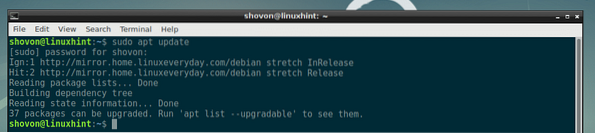
Most telepítse építés nélkülözhetetlen a következő paranccsal:
$ sudo apt install build-essential
Most nyomja meg y majd nyomja meg
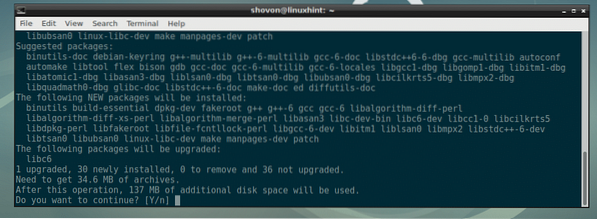
Az GCC-t telepíteni kell.
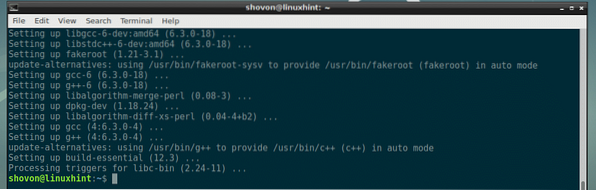
Most ellenőrizheti, hogy a GCC a következő paranccsal működik-e:
$ gcc --verzió
A GCC telepítése a Linux Mint-re:
Telepítheti a GCC-t a Linux Mint-re ugyanúgy, mint az Ubuntu / Debian-ban, amint az a cikk korábbi szakaszában látható.
A GCC telepítése a CentOS 7-re és a Fedora-ra:
A CentOS 7-en és a Fedorán a GCC-t is könnyebb telepíteni. A szükséges csomagok a CentOS 7 és a Fedora hivatalos csomagtárában érhetők el. Telepítheti a Fejlesztő eszközök csoportot, hogy telepítse az összes szükséges csomagot a C és a C ++ programok fordításához a CentOS 7-en és a Fedorán.
Először frissítse a YUM adatbázist a következő paranccsal:
$ sudo yum makecache
A YUM adatbázist frissíteni kell.

Most telepítse Fejlesztő eszközök csoportosítsa a csomagokat a következő paranccsal:
$ sudo yum group telepítse a "Fejlesztő eszközöket"
Most nyomja meg y majd nyomja meg

Ha látja ezt az üzenetet, nyomja meg a gombot y majd nyomja meg

Az GCC-t telepíteni kell.

Most ellenőrizheti, hogy a GCC a következő paranccsal működik-e:
$ gcc --verzió
A GCC telepítése Arch Linux rendszerre:
Az Arch Linux rendszerre is telepítheti a GCC-t. Az összes szükséges csomag elérhető az Arch csomagtárban. Az Arch meta csomaggal is rendelkezik alap-devel, amelyet a C és C ++ programok Arch Linux fordításához szükséges összes eszköz megszerzéséhez telepíthet.
Először frissítse a Pacman adatbázist a következő paranccsal:
$ sudo pacman -Sy
A Pacman adatbázist frissíteni kell. Az én esetemben ez már naprakész volt.

Most telepítse alap-devel csomag a következő paranccsal:
$ sudo pacman -S base-devel
Most nyomja meg

Valami ilyesmit láthat. Semmi komoly, ha jól tudom. Csak egy csomagot neveztek át róla pkg-config nak nek pkgconf. Tehát Pacman azt kérdezi tőletek, hogy használni szeretné-e az új csomagot és eltávolítani a régit. Csak nyomja meg y majd nyomja meg
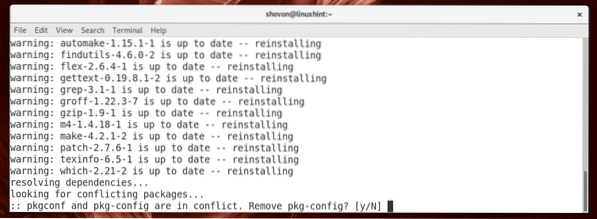
Most nyomja meg y majd nyomja meg
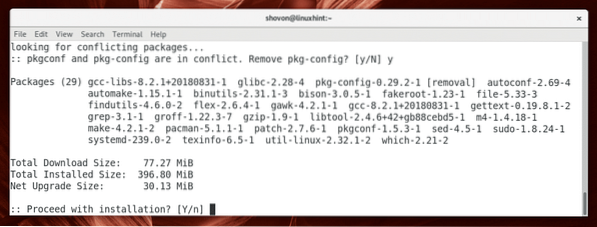
Az GCC-t telepíteni kell.
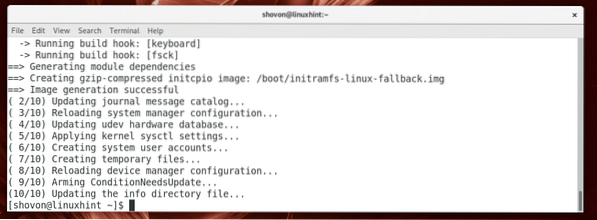
Most ellenőrizze, hogy a GCC a következő paranccsal működik-e:
$ gcc --verzió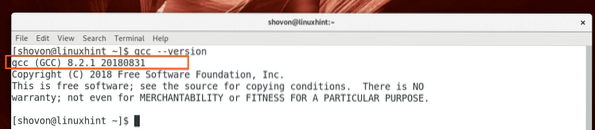
Az első C program megírása:
Most írjunk egy nagyon egyszerű C programot, amelyet a cikk következő szakaszában állítunk össze a GCC C fordító segítségével.
Először hozzon létre egy projekt könyvtárat (hívni fogom Helló) a következő paranccsal:
$ mkdir ~ / hello
Most keresse meg az újonnan létrehozott könyvtárat a következő paranccsal:
$ cd ~ / hello
Most hozzon létre egy új C forrásfájlt (hívni fogom fő-.c) itt a következő paranccsal:
$ touch main.c
Most nyissa meg a fájlt tetszőleges szövegszerkesztővel (például vim, nano, gedit, kate stb.).
A fájl megnyitásához a nano, futtassa a következő parancsot:
$ nano main.cA fájl megnyitásához a vim, futtassa a következő parancsot:
$ vim main.cA fájl megnyitásához a Gedit, futtassa a következő parancsot:
$ gedit main.cA fájl megnyitásához a Kate, futtassa a következő parancsot:
$ kate main.cHasználni fogom Gedit szövegszerkesztő ebben a cikkben.
Írja be a következő sorokat, és mentse a fájlt.
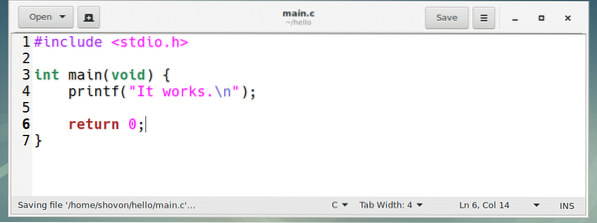
Itt, 1. sor tartalmazza a stdio.h fejlécfájl. Funkciódefiníciója van a printf () funkciót használtam 4. sor.
Minden C programnak rendelkeznie kell a-val fő() funkció. Ez a függvény hívja meg, amikor futtat egy C programot. Ha nem írsz a fő() funkcióval nem futtatható a C program. Szóval írtam a fő() funkció be 3. sor - 7. sor.
Benne fő() funkció, hívtam printf () könyvtár funkció 4. sor hogy kinyomtasson néhány szöveget a képernyőre.
Végül itt 6. sor, Visszatértem 0 a programból. Linux világban, amikor egy program 0-ra tér vissza, ez azt jelenti, hogy a program sikeresen futott. Bármelyik egész számot visszaadhatja, de tetszik néhány Linux-specifikus szabály arra vonatkozóan, hogy mit jelent a visszatérési érték.
A következő részben megmutatom, hogyan kell lefordítani a C programot a GCC-vel és futtatni.
C programok összeállítása és futtatása a GCC-vel:
A C forrásfájl GCC-vel történő fordításához a következő parancs szükséges:
$ gcc -o OUTPUT_BINARYSOURCE_FILESJEGYZET: Itt, FORRÁS FÁJLOK a szóközzel elválasztott C forrásfájlok listája. A lefordított futtatható fájl a következő néven lesz mentve OUTPUT_BINARY az aktuális munkakönyvtárban.
Esetünkben a fő-.c A forrásfájl nem függ más C forrásfájloktól, ezért a következő paranccsal fordíthatjuk:
$ gcc -o hello main.c
A forrásfájl fő-.c össze kell állítani és Helló futtatható fájlt kell létrehozni, amint az az alábbi képernyőképen látható.

Most futtathatja a Helló futtatható bináris fájl az alábbiak szerint:
$ ./HellóMint látható, a megfelelő kimenetet nyomtatja a képernyő.

Tehát alapvetően így használja a GCC-t a C programok összeállításához Linuxon. Köszönjük, hogy elolvasta ezt a cikket.
 Phenquestions
Phenquestions


